Met adaptief surroundgeluid vergelijkbaar met theater, is ruimtelijke audio een gamechanger voor meeslepend entertainment. Door het geluid aan te passen terwijl je beweegt, creëert head-tracking de illusie dat je in het middelpunt van de actie staat. Met een VR-headset beleef je virtual reality nog dichterbij.
Inhoudsopgave
Het opzetten van verschillende systemen om ruimtelijke audio van hoge kwaliteit te ervaren, kan een uitdaging en duur zijn. Je kunt thuis genieten van meeslepende audio zonder extra hardware of accessoires, als je Apple-producten zoals een Apple TV en AirPods hebt.
Ruimtelijke audio ondersteund door Apple-apparaten
Je hebt compatibele hardware nodig om ruimtelijke audio te ervaren. Hierin zijn Apple audioapparatuur en een 4K Apple TV inbegrepen. Zorg ervoor dat tvOS 15 of hoger op de Apple TV is geïnstalleerd. Let bij de aanschaf van gebruikte of gereviseerde apparaten op de modelversie.
Voor ruimtelijke audio zijn er diverse persoonlijke luisterapparaten beschikbaar. U kunt elk Apple-product kiezen of een product dat rechtstreeks verbinding kan maken met Apple. Deze omvatten de AirPods van de derde generatie, de originele of tweede generatie AirPods Pro, de AirPods Max of de Beats Fits Pro, die allemaal dynamische head-tracking en ruimtelijke audio ondersteunen.
Hoe u ruimtelijke audio inschakelt en verbinding maakt met Apple TV
Laten we uw AirPods configureren met de Apple TV en ruimtelijke audio inschakelen. Volg deze stappen om aan de slag te gaan.
Totale tijd: 10 minuten
Open de AirPods-hoes naast de Apple TV.
Houd de afspeelknop op de afstandsbediening van uw Apple TV ingedrukt om naar apparaten in de buurt te zoeken. Het zou de AirPods moeten detecteren en u vragen om verbinding te maken.
Voer een tv-app in die meerkanaalsaudio ondersteunt.
Druk op de Home-knop op de afstandsbediening van uw tv om toegang te krijgen tot het Control Center.
Onderaan het Control Center-paneel staat een pictogram met een afbeelding van uw aangesloten luidsprekers. Selecteer met uw afstandsbediening dat pictogram om de geluidsuitvoer in te schakelen.
Klik nogmaals op het pictogram om toegang te krijgen tot de persoonlijke instellingen van de spreker.
U kunt de functie uitschakelen, instellen dat er vast geluid wordt weergegeven of de head-tracking-functie activeren onder de Spatial Audio-opties.
Levering:
- Ondersteund apparaat
Tools:
- AirPods
Materialen: Ruimtelijke audio
Ruimtelijke audio en head-tracking worden ingeschakeld op het aangesloten apparaat, waarbij het volume van de soundtrackelementen van uw show (muziek, SFX, dialoog, enzovoort) wordt aangepast op basis van uw positie.


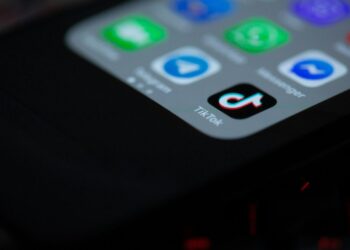
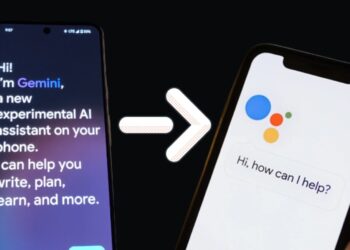



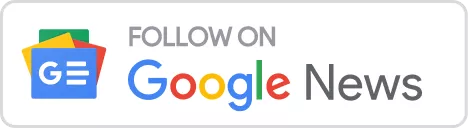
![Beste YouTube-video-downloader (voor 1080, 4k-kwaliteit) [jaar] 7 Een smartphone met een logo van YouTube](https://www.digitalphablet.com/wp-content/uploads/2024/04/a-smartphone-with-a-logo-of-youtube-stockpack-pexels-350x250.jpg)